Palabras clave populares
Categorías
Total Resultados
No se ha encontrado ningún registro
Pruebas A/B: Crear experimento
Índice
Corto y dulce
Con Varify.io® puedes crear y comenzar tus experimentos en un abrir y cerrar de ojos. Para ello, cree primero una nueva variante y guárdela. A continuación, puede realizar varios ajustes para su experimento en el panel de control. Por último, inicie el experimento definiendo un objetivo de página y pulsando el botón de inicio.
Tutorial paso a paso
Crear, iniciar y detener experimentos
Crear variante con el editor de Varify.io
Para crear un experimento, introduzca una URL válida de su sitio web en la parte superior del panel de control, por ejemplo la URL de la página que desea modificar. A continuación, haga clic en "Crear nueva variación".

Ahora se abrirá el editor de Varify.io®. Esto le ofrece una variedad de funciones para crear su variante para el experimento:
- Editor visual
- Añadir su propio JavaScript y CSS
- Definición de una URL de redirección (prueba de URL dividida)
- Campaign Booster (optimizaciones ya preparadas)
Una vez realizados todos los cambios, guarde la variante mediante "Finalizado" y asigne un nombre al experimento.
Configurar experimento
Su experimento aparece ahora en la parte superior del panel de control. Sin embargo, aún no se ha iniciado. Puede reconocerlo por el punto rojo junto al nombre del experimento en la parte superior izquierda. Tampoco puede hacer clic todavía en el botón de inicio. Éste sólo se activará una vez que se haya establecido un objetivo de página válido.
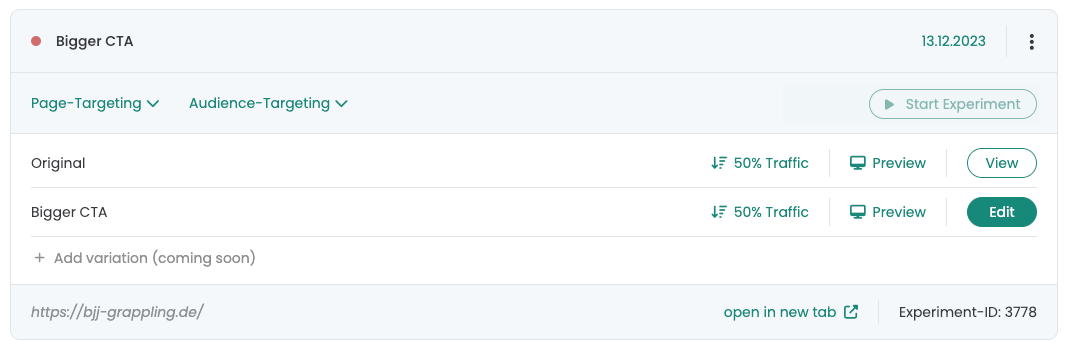
Antes de empezar el experimento, puedes hacer lo siguiente
- Inicia y pausa el experimento.
- Establezca la distribución del tráfico entre el original y la variante. Por defecto siempre se establece en 50:50.
- Añada más cambios a la variante utilizando el botón "Editar".
- Echa un vistazo a un avance de la variante.
- Defina una página de destino para el experimento.
- Opcional: Establezca un Selección de audiencias para el experimento.
Iniciar experimento
En cuanto haya introducido y guardado una URL válida o una condición en "Segmentación de páginas", podrá hacer clic en el botón de inicio. Aquí puede consultar las opciones de configuración de la orientación a páginas: Parámetros y URL.
El punto rojo a la izquierda del nombre del experimento se ilumina ahora en verde e indica que el experimento se ha iniciado.
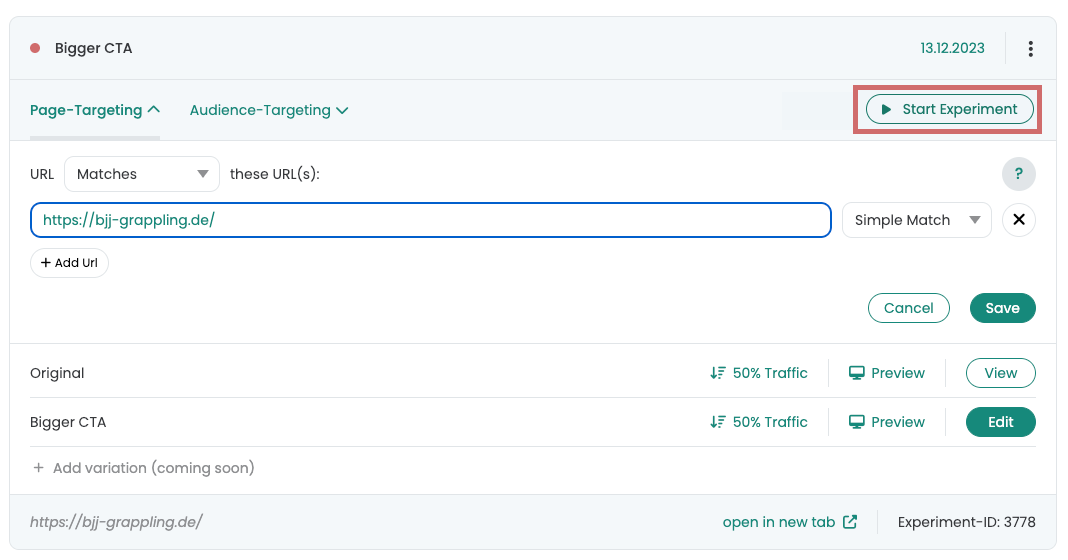
Otras opciones
Garantía de calidad
Una vez creada una variante, puede visualizarla mediante el botón "Vista previa". La URL recibe un parámetro con varify-preview="Nombre del experimento" se adjunta. Puede pasar esta URL junto con el parámetro a los colegas para probar la variante.
Tenga en cuenta que este método no siempre funciona, especialmente en el caso de variantes que se muestran en páginas diferentes o si el propio sitio web añade parámetros a la URL, por ejemplo a través de filtros.
Para más información e instrucciones detalladas, consulte "Pruebas A/B - garantía de calidad" instrucciones detalladas.
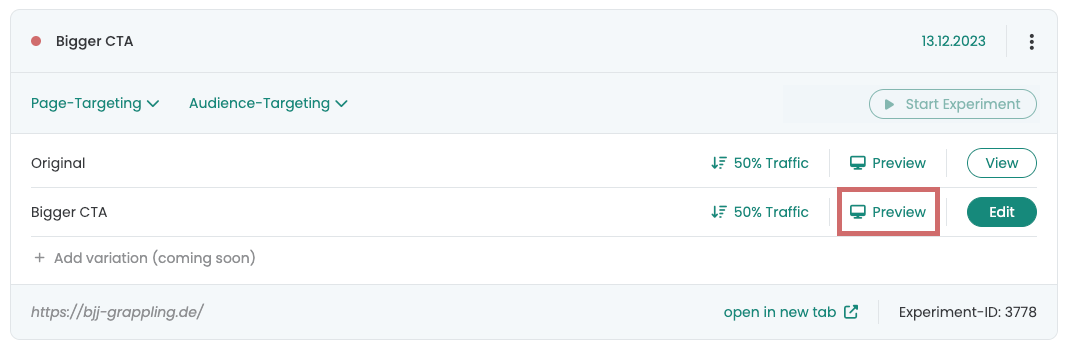
Depuración / análisis de errores
Esta sección describe cómo puede comprobar si su navegador está asignado al grupo Original o al grupo Variante en un experimento. Los siguientes pasos se han realizado con el navegador Google Chrome. Aquí no hay instrucciones para otros navegadores.
Abra el sitio web en el que se está realizando la prueba A/B. Haga clic con el botón derecho del ratón en la página que desee y haga clic en Examine.

Esto abre el Herramientas para desarrolladores de Chrome. Pasar de la pestaña Elementos en la pestaña Aplicación. Si se encuentra en Configuración de seguimiento Almacenamiento de sesiones seleccione el sitio web en el que se está ejecutando la prueba A/B en el área Almacenamiento de sesión. En la captura de pantalla, la prueba se está ejecutando en el sitio web varify.io. A continuación, verá su experimento Varify correspondiente. En la columna Valor, encontrará el término variationId. Usted está en la variante si variationId va seguido del ID del experimento. En este caso, está asignado a la variante. Si la palabra cero, se le ha asignado al grupo Original.

En Configuración de seguimiento Almacenamiento local Si ha seleccionado la prueba A/B, seleccione el área Almacenamiento local en Aplicación y seleccione también el sitio web en el que se está ejecutando la prueba A/B. La asignación de grupos se realiza del mismo modo que para el Almacenamiento de sesión.

También tiene la opción de borrar la entrada en el Almacenamiento de Sesión o en el Almacenamiento Local. Tras recargar la página, la asignación de grupos vuelve a tener lugar.